图文详解怎么还原缩水U盘
- 2018-10-27 09:04:00 分类:u盘教程
U盘是我们工作上常用到的资料拷贝工具,但是有部分的商家为了牟利,就会欺骗消费者,拿缩水的U盘来忽悠客户,小编就曾经被骗过,所以非常深刻,那到底什么是缩水U盘呢?下面一起来了解下缩水U盘以及还原方法。
前几天,小编在网上购买了一个128G的U盘,当时活动价38元,小编根本不相信怀疑是缩水U盘,果然收到后发现了很多问题,除了缩水还无法复制文件,还是假的缩水U盘,惨痛的教训无良的商家啊,这里就把自己的经验分享给大家,如果大家遇到缩水U盘该如何还原U盘的真实容量。
以下是详细的缩水U盘还原真实容量的教程:
准备工具:U盘检测软件、360U盘鉴定器、ChipEasy、缩水U盘。
首先,检测U盘真实容量。
1、插上U盘鼠标右键查看U盘的属性,我们可以看到U盘的可用空间,没什么差别,下图所示:
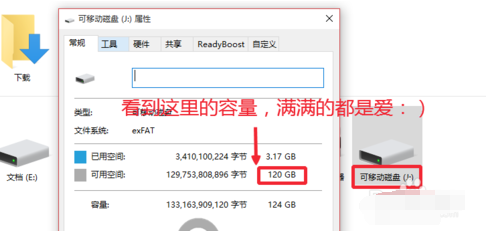
缩水U盘示例1
2、使用360U盘鉴定器开始对U盘进行检测。点击开始鉴定!

还原U盘容量示例2
3、经过多次检测,在出现的鉴定结果看到,真实容量只是10mb,很明显的缩水U盘,下图:

缩水U盘示例3
接着,还原检测U盘真实容量。
1、这里我们可以下载ChipEasy【芯片无忧】,然后将自己的U盘插入电脑,运行软件进行检测,如图所示查看芯片型号。记住U盘的芯片型号,以及记住U盘设备的VID和PID数字,这个一会我们要使用。
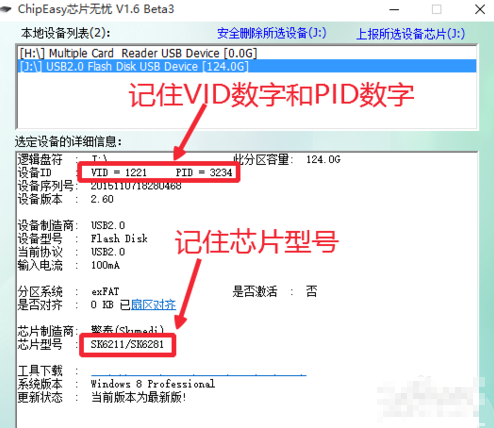
还原U盘容量示例4
2、现在我们百度搜索检测到的芯片型号,下载有关的量产工具到自己电脑。然后我们在量产工具中运行量产的EXE可执行文件,如图所示。
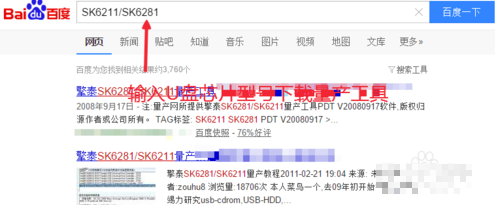
U盘容量示例5
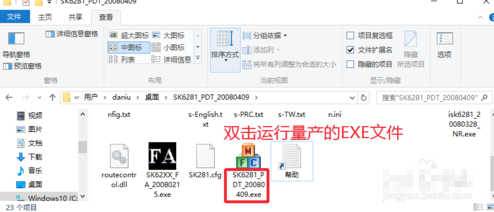
U盘缩水示例6
3、打开的量产工具界面点击这里的参数设定按钮,如图,不同U盘量产方法不同。
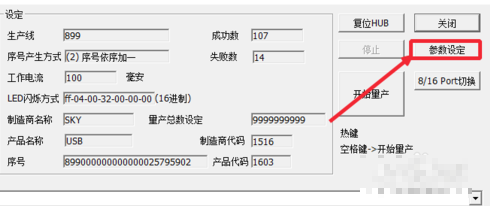
U盘容量示例7
4、这里输入量产的密码,很多量产工具默认是123456,然后开始进行设置。
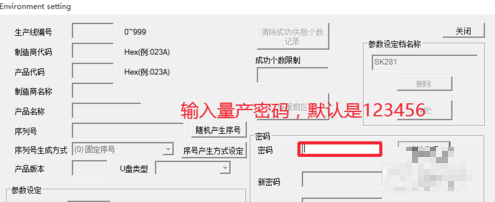
缩水U盘示例8
5、这时候制造商(VID)代码和产品(PID)代码按照检测结果输入,不要出错,然后单击这里的多重扇区选项打开进入。大家可以自己根据自己的量产工具操作。
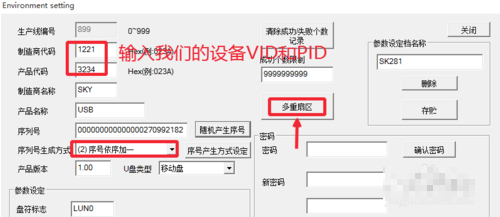
缩水U盘示例9
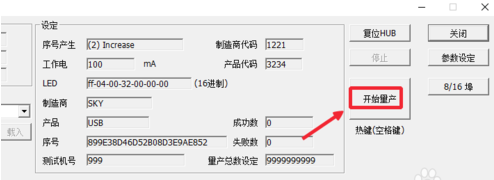
U盘容量示例10
以上就是详细的缩水U盘还原真实容量的教程。